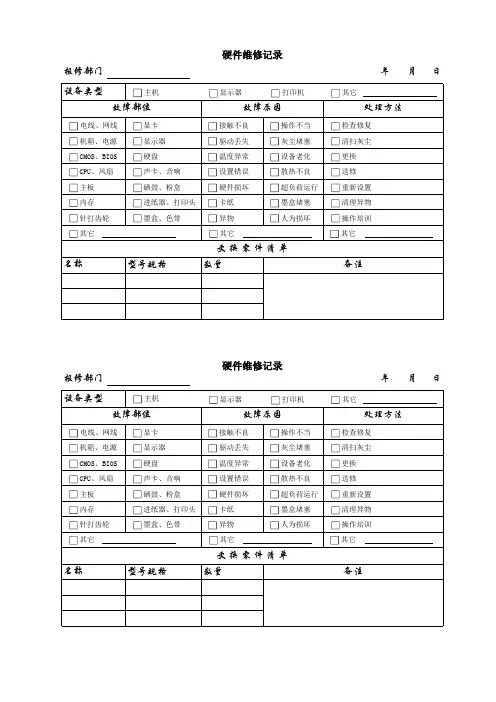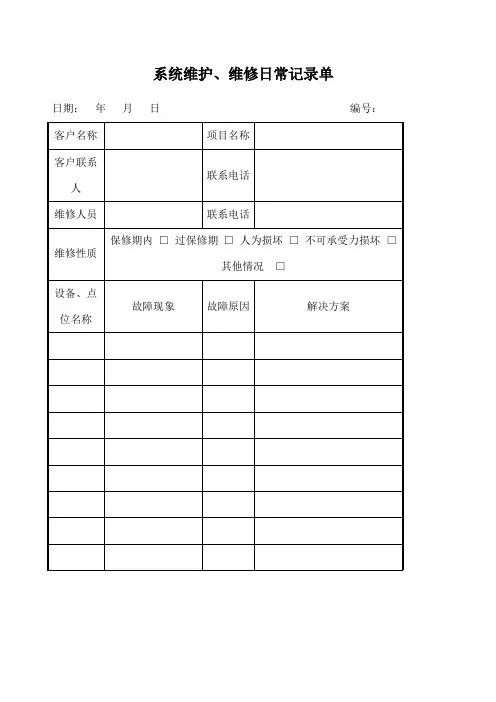电脑维修记录卡
- 格式:xls
- 大小:16.00 KB
- 文档页数:2
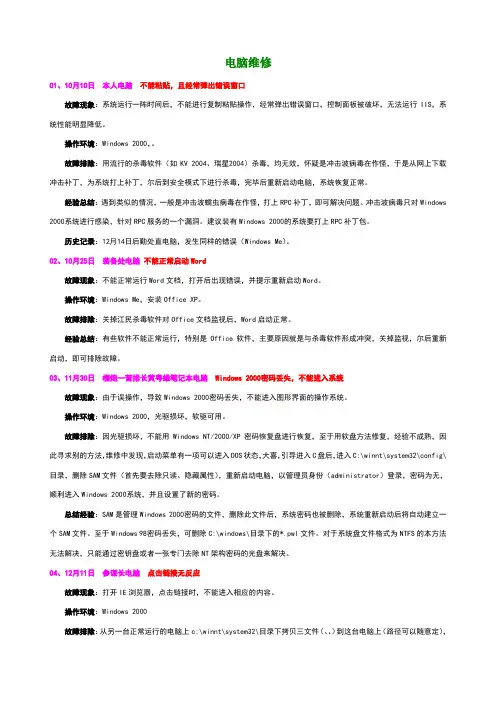
电脑维修01、10月10日本人电脑不能粘贴,且经常弹出错误窗口故障现象:系统运行一阵时间后,不能进行复制粘贴操作,经常弹出错误窗口,控制面板被破坏,无法运行IIS,系统性能明显降低。
操作环境:Windows 2000,。
故障排除:用流行的杀毒软件(如KV 2004、瑞星2004)杀毒,均无效,怀疑是冲击波病毒在作怪,于是从网上下载冲击补丁,为系统打上补丁,尔后到安全模式下进行杀毒,完毕后重新启动电脑,系统恢复正常。
经验总结:遇到类似的情况,一般是冲击波蠕虫病毒在作怪,打上RPC补丁,即可解决问题。
冲击波病毒只对Windows 2000系统进行感染,针对RPC服务的一个漏洞。
建议装有Windows 2000的系统要打上RPC补丁包。
历史记录:12月14日后勤处直电脑,发生同样的错误(Windows Me)。
02、10月25日装备处电脑不能正常启动Word故障现象:不能正常运行Word文档,打开后出现错误,并提示重新启动Word。
操作环境:Windows Me,安装Office XP。
故障排除:关掉江民杀毒软件对Office文档监视后,Word启动正常。
经验总结:有些软件不能正常运行,特别是Office软件,主要原因就是与杀毒软件形成冲突,关掉监视,尔后重新启动,即可排除故障。
03、11月30日榴炮一营排长黄粤雄笔记本电脑Windows 2000密码丢失,不能进入系统故障现象:由于误操作,导致Windows 2000密码丢失,不能进入图形界面的操作系统。
操作环境:Windows 2000,光驱损坏,软驱可用。
故障排除:因光驱损坏,不能用Windows NT/2000/XP密码恢复盘进行恢复,至于用软盘方法修复,经验不成熟,因此寻求别的方法,维修中发现,启动菜单有一项可以进入DOS状态,大喜,引导进入C盘后,进入C:\winnt\system32\config\目录,删除SAM文件(首先要去除只读、隐藏属性),重新启动电脑,以管理员身份(administrator)登录,密码为无,顺利进入Windows 2000系统,并且设置了新的密码。
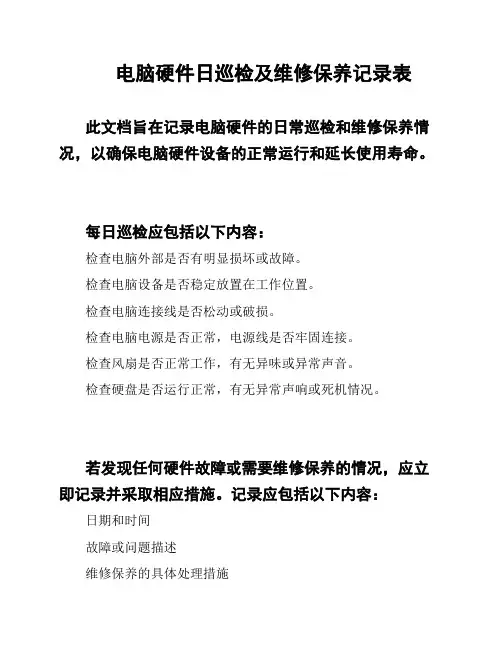
电脑硬件日巡检及维修保养记录表
此文档旨在记录电脑硬件的日常巡检和维修保养情况,以确保电脑硬件设备的正常运行和延长使用寿命。
每日巡检应包括以下内容:
检查电脑外部是否有明显损坏或故障。
检查电脑设备是否稳定放置在工作位置。
检查电脑连接线是否松动或破损。
检查电脑电源是否正常,电源线是否牢固连接。
检查风扇是否正常工作,有无异味或异常声音。
检查硬盘是否运行正常,有无异常声响或死机情况。
若发现任何硬件故障或需要维修保养的情况,应立即记录并采取相应措施。
记录应包括以下内容:日期和时间
故障或问题描述
维修保养的具体处理措施
经办人员的签字
为确保电脑硬件设备的正常运行和延长使用寿命,应定期进行保养,包括但不限于以下措施:
清洁电脑外壳和屏幕,使用专用清洁剂擦拭。
定期清理电脑内部灰尘,可以使用压缩气罐进行吹扫。
定期检查电脑连接线是否松动,有无破损。
定期检查电脑风扇和散热器,清洁灰尘和异物。
定期更新电脑硬件驱动和软件,保持系统最新。
通过进行日常巡检和定期保养,我们可以及时发现和解决电脑硬件问题,确保设备正常运行。
此记录表将帮助我们追踪和管理电脑硬件的巡检和维修保养情况,提高工作效率和设备可靠性。
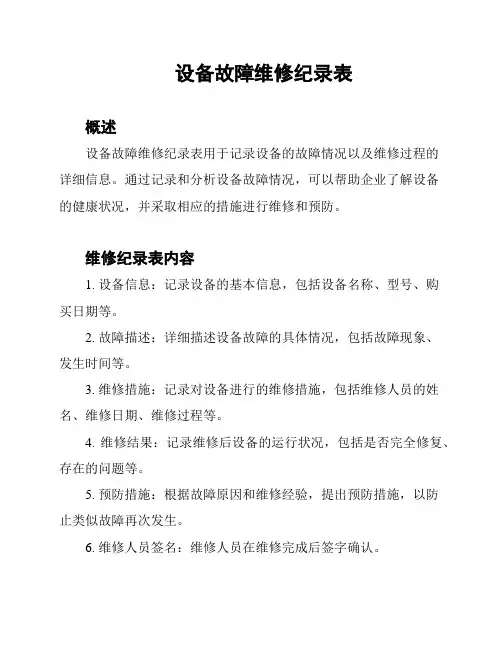
设备故障维修纪录表
概述
设备故障维修纪录表用于记录设备的故障情况以及维修过程的
详细信息。
通过记录和分析设备故障情况,可以帮助企业了解设备
的健康状况,并采取相应的措施进行维修和预防。
维修纪录表内容
1. 设备信息:记录设备的基本信息,包括设备名称、型号、购
买日期等。
2. 故障描述:详细描述设备故障的具体情况,包括故障现象、
发生时间等。
3. 维修措施:记录对设备进行的维修措施,包括维修人员的姓名、维修日期、维修过程等。
4. 维修结果:记录维修后设备的运行状况,包括是否完全修复、存在的问题等。
5. 预防措施:根据故障原因和维修经验,提出预防措施,以防
止类似故障再次发生。
6. 维修人员签名:维修人员在维修完成后签字确认。
使用指南
1. 每次设备出现故障时,及时记录故障信息并进行维修。
2. 维修纪录表应由专门负责设备维修的人员填写。
3. 维修人员应仔细记录维修过程中的细节,以便后续分析故障
原因。
4. 对于无法完全修复的设备,应及时采取措施进行更换或修复。
5. 定期分析维修纪录表,总结故障原因,并制定相应的预防措施。
总结
设备故障维修纪录表是一份重要的文档,可以帮助企业实时了
解设备的故障情况和维修情况。
通过记录和分析故障数据,可以提
高设备的可靠性和稳定性,减少生产中的故障损失。
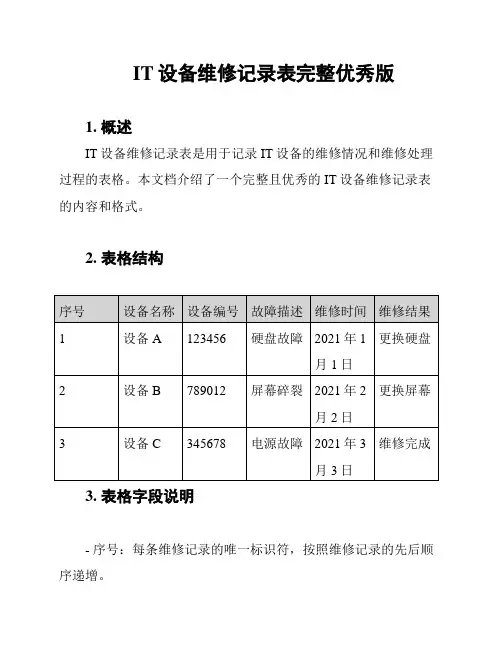
IT设备维修记录表完整优秀版
1. 概述
IT设备维修记录表是用于记录IT设备的维修情况和维修处理过程的表格。
本文档介绍了一个完整且优秀的IT设备维修记录表的内容和格式。
2. 表格结构
3. 表格字段说明
- 序号:每条维修记录的唯一标识符,按照维修记录的先后顺序递增。
- 设备名称:需要维修的设备的名称。
- 设备编号:设备的唯一编号,用于标识设备。
- 故障描述:对设备故障的简要描述。
- 维修时间:设备维修完成的具体时间。
- 维修结果:对设备维修的处理结果进行记录。
4. 填写要求
维修人员在维修设备时,应按照以下步骤填写IT设备维修记录表:
1. 在维修前仔细填写设备名称、设备编号和故障描述。
2. 维修完成后,在维修时间一栏填写维修完成的具体时间。
3. 在维修结果一栏记录对设备的维修处理结果。
5. 使用建议
- 维修人员应认真填写每一条记录,确保记录的准确性和完整性。
- 在维修结果一栏中尽量使用简洁明了的语言描述维修处理结果。
- 定期对IT设备维修记录表进行整理和归档,以方便后续的维修工作和数据分析。
6. 总结
IT设备维修记录表是一个重要的工具,可以帮助维修人员记录和追踪设备维修情况,及时处理设备故障。
本文档提供了一个完整且优秀的IT设备维修记录表的内容和格式,希望能为维修人员提供参考和使用指导。
以上是《IT设备维修记录表完整优秀版》的内容,希望对您有所帮助!。
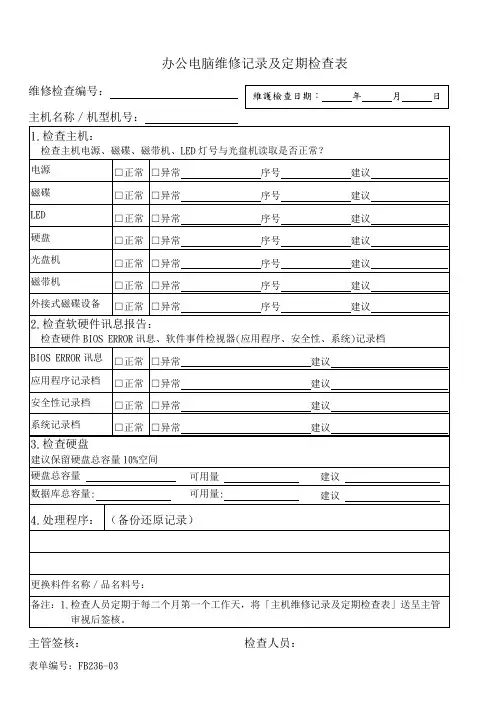
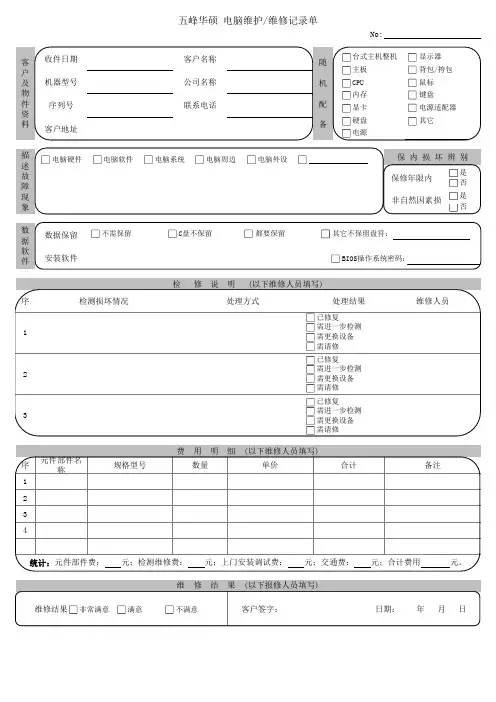
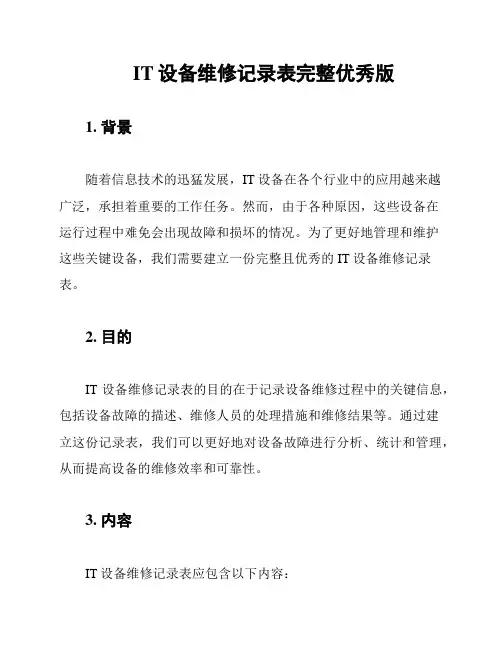
IT设备维修记录表完整优秀版1. 背景随着信息技术的迅猛发展,IT设备在各个行业中的应用越来越广泛,承担着重要的工作任务。
然而,由于各种原因,这些设备在运行过程中难免会出现故障和损坏的情况。
为了更好地管理和维护这些关键设备,我们需要建立一份完整且优秀的IT设备维修记录表。
2. 目的IT设备维修记录表的目的在于记录设备维修过程中的关键信息,包括设备故障的描述、维修人员的处理措施和维修结果等。
通过建立这份记录表,我们可以更好地对设备故障进行分析、统计和管理,从而提高设备的维修效率和可靠性。
3. 内容IT设备维修记录表应包含以下内容:3.1 设备信息- 设备名称:填写故障设备的名称或型号;- 设备编号:填写设备的唯一编号,便于快速查找和识别;- 设备所属部门/位置:填写设备所属的部门或者存放位置;- 设备类型:填写故障设备的类型,如计算机、打印机、服务器等;- 设备规格:填写故障设备的详细规格。
3.2 维修信息- 维修日期:填写设备维修的具体日期;- 故障描述:详细描述设备出现的故障情况;- 维修人员:填写负责设备维修的人员姓名;- 处理措施:描述维修人员针对故障采取的解决措施;- 维修结果:记录维修过程中的处理结果,如设备修复、更换部件等。
3.3 维修评估- 维修耗时:记录维修过程所耗费的时间;- 维修费用:记录维修过程中产生的费用,如人工费、材料费等;- 评估建议:对设备维修过程中的不足之处进行评估,并给出改善建议。
4. 使用指南为确保维修记录表的完整有效,有以下几点使用指南:- 每次设备维修过程结束后,及时录入维修信息,并保存记录表;- 按照维修记录的时间顺序进行排列,方便查询和统计;- 维修人员在处理过程中要详细记录实施和结果,确保记录的准确性;- 定期备份维修记录表,以防数据丢失。
5. 总结IT设备维修记录表是一个非常重要的管理工具,它能够帮助我们及时记录和处理设备故障,并提供参考数据用于维修过程的改进。
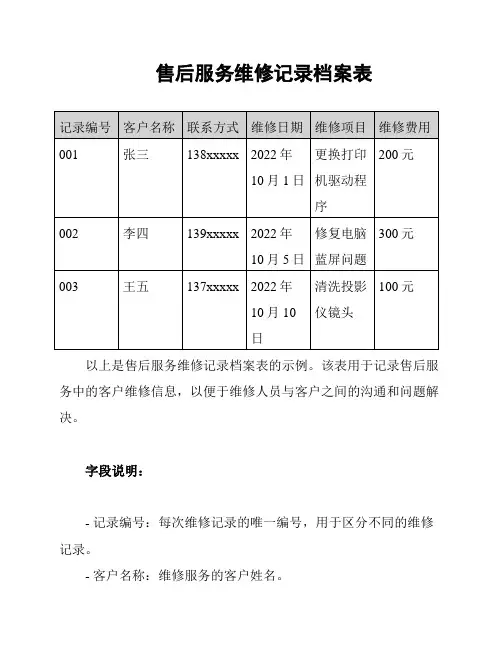
售后服务维修记录档案表
以上是售后服务维修记录档案表的示例。
该表用于记录售后服务中的客户维修信息,以便于维修人员与客户之间的沟通和问题解决。
字段说明:
- 记录编号:每次维修记录的唯一编号,用于区分不同的维修记录。
- 客户名称:维修服务的客户姓名。
- 联系方式:客户的联系方式,包括手机号码或座机号码。
- 维修日期:维修操作完成的具体日期。
- 维修项目:记录具体的维修项目,包括更换硬件、修复软件问题等。
- 维修费用:维修所需费用,包括人工费用和材料费用。
使用售后服务维修记录档案表可以有效管理维修记录,方便后续查询和跟踪。
在填写时,请确保准确记录每次维修的相关信息,以便于后续的维修查询和客户服务。
注意事项:
- 在填写维修记录时,请仔细核对客户的姓名和联系方式,确保信息的准确性。
- 如有维修费用涉及,请按照实际情况填写,确保费用记录准确无误。
- 维修记录的编号应当唯一,避免重复使用。
希望以上信息对您有所帮助,如有其他问题,请随时与我们联系。
谢谢!。
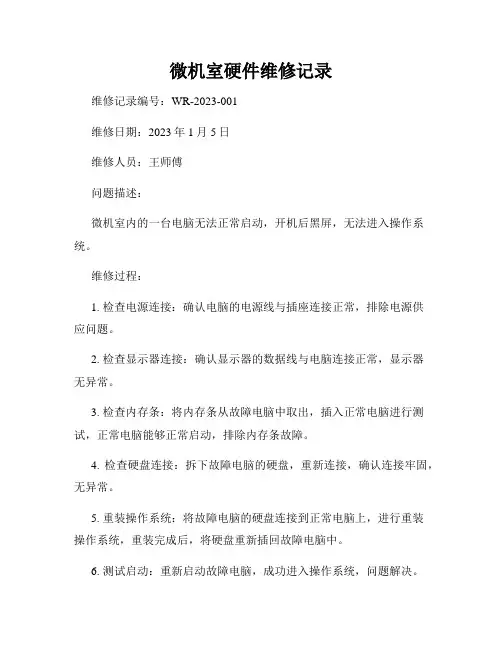
微机室硬件维修记录维修记录编号:WR-2023-001维修日期:2023年1月5日维修人员:王师傅问题描述:微机室内的一台电脑无法正常启动,开机后黑屏,无法进入操作系统。
维修过程:1. 检查电源连接:确认电脑的电源线与插座连接正常,排除电源供应问题。
2. 检查显示器连接:确认显示器的数据线与电脑连接正常,显示器无异常。
3. 检查内存条:将内存条从故障电脑中取出,插入正常电脑进行测试,正常电脑能够正常启动,排除内存条故障。
4. 检查硬盘连接:拆下故障电脑的硬盘,重新连接,确认连接牢固,无异常。
5. 重装操作系统:将故障电脑的硬盘连接到正常电脑上,进行重装操作系统,重装完成后,将硬盘重新插回故障电脑中。
6. 测试启动:重新启动故障电脑,成功进入操作系统,问题解决。
维修结果:经过排查,发现故障电脑是因为操作系统损坏导致无法正常启动。
通过重新安装操作系统,问题得到解决,故障电脑能够正常运行。
维修记录编号:WR-2023-002维修日期:2023年1月12日维修人员:李师傅问题描述:微机室内一台打印机无法正常打印,打印任务发送后,打印机没有任何反应。
维修过程:1. 检查电源连接:确认打印机的电源线与插座连接正常,排除电源供应问题。
2. 检查打印机状态:检查打印机面板显示屏,未显示任何错误信息,打印机处于正常待机状态。
3. 检查数据连接:确认打印机与电脑之间的数据连接线连接正常,排除数据线故障。
4. 检查打印队列:在电脑上检查打印队列,发现有多个未打印任务阻塞队列。
5. 清空打印队列:清空所有未打印任务,重新发送打印任务进行测试。
6. 测试打印:重新发送打印任务,打印机正常接收并打印任务,问题解决。
维修结果:经过排查,发现打印机打印队列中堆积了大量未打印任务,导致打印机无法响应新的打印任务。
通过清空打印队列,问题得到解决,打印机恢复正常工作。
维修记录编号:WR-2023-003维修日期:2023年1月18日维修人员:张师傅问题描述:微机室内一台投影仪无法正常投影,显示无信号。